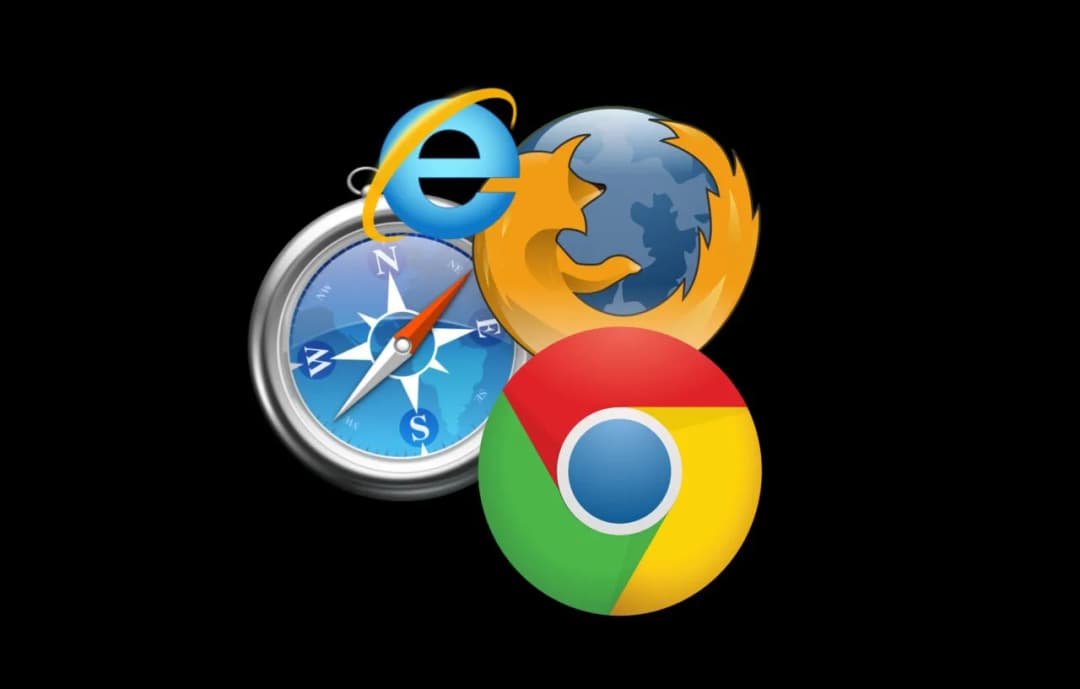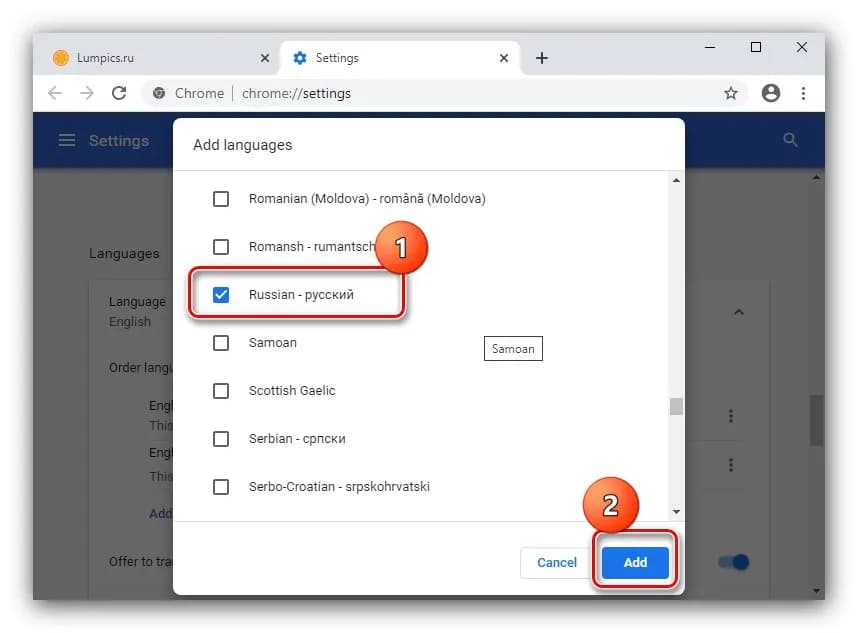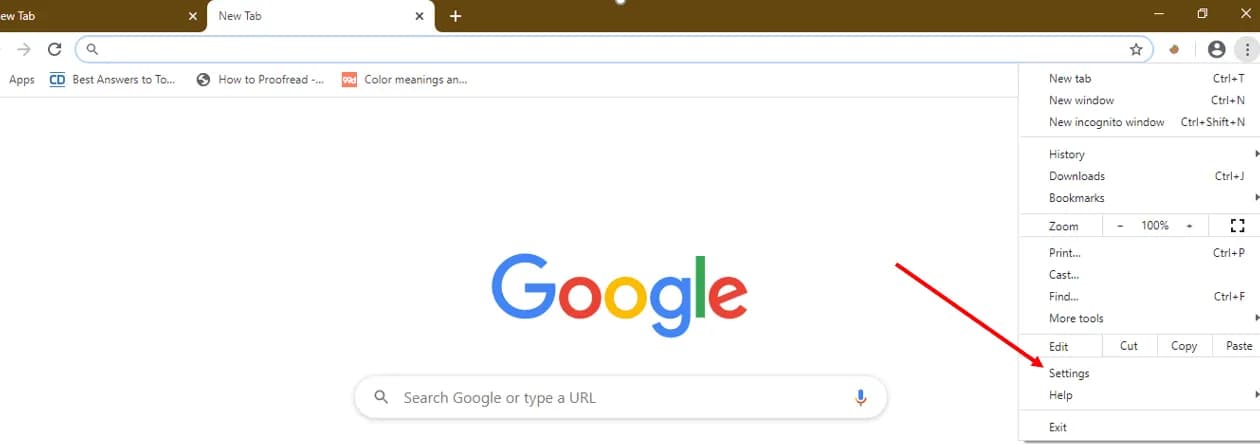Ustawienie Google Chrome jako domyślnej przeglądarki to kluczowy krok, który może znacznie poprawić komfort przeglądania internetu. Dzięki temu wszystkie linki otwierane z różnych aplikacji automatycznie będą się uruchamiać w Chrome, co ułatwia korzystanie z jego funkcji i rozszerzeń. W tym artykule przedstawimy, jak w prosty sposób skonfigurować Chrome jako domyślną przeglądarkę na różnych urządzeniach, takich jak komputery z systemem Windows oraz smartfony z systemem Android.
Wiele osób może napotkać trudności podczas ustawiania domyślnej przeglądarki, dlatego ważne jest, aby znać odpowiednie kroki oraz rozwiązania potencjalnych problemów. Dzięki naszym wskazówkom unikniesz zbędnych kłopotów i cieszyć się płynnością w korzystaniu z internetu.
Kluczowe informacje:- Aby ustawić Chrome jako domyślną przeglądarkę w Windows, należy przejść do Ustawień i wybrać Aplikacje.
- Na Androidzie ustawienie Chrome jako domyślnej przeglądarki wymaga dostępu do sekcji Aplikacje w Ustawieniach.
- W przypadku problemów z ustawieniem Chrome warto sprawdzić, czy przeglądarka jest zaktualizowana lub spróbować jej ponownej instalacji.
- Użytkownicy mogą napotkać różne trudności, dlatego warto znać kilka podstawowych rozwiązań.
- Chrome oferuje szereg funkcji, które mogą poprawić doświadczenie przeglądania, takie jak synchronizacja zakładek i haseł.
Jak ustawić Chrome jako domyślną przeglądarkę w Windows
Ustawienie Google Chrome jako domyślnej przeglądarki na komputerze z systemem Windows jest proste i zajmuje tylko kilka chwil. Aby to zrobić, otwórz menu Start, a następnie wybierz opcję Ustawienia. W nowym oknie przejdź do sekcji Aplikacje, gdzie znajdziesz możliwość zmiany domyślnych aplikacji. W sekcji Aplikacje domyślne wpisz „Chrome” w polu wyszukiwania, a następnie kliknij „Ustaw Google Chrome jako przeglądarkę domyślną”.To wszystko! Teraz wszystkie linki otwierane z różnych aplikacji będą automatycznie uruchamiać się w Chrome. Jeśli napotkasz jakiekolwiek trudności, nie martw się – istnieje wiele rozwiązań, które mogą pomóc. Często użytkownicy mają problemy z ustawieniem domyślnej przeglądarki, co może być frustrujące. Poniżej przedstawiamy listę najczęstszych problemów, które mogą się pojawić.
Krok po kroku: Ustawienie Chrome jako domyślnej przeglądarki
Proces ustawienia Chrome jako domyślnej przeglądarki składa się z kilku prostych kroków. Po otwarciu Ustawień, wybierz Aplikacje, a następnie kliknij na Aplikacje domyślne. W sekcji przeglądarki internetowej znajdziesz opcję, aby zmienić domyślną przeglądarkę. Wybierz Chrome z listy dostępnych przeglądarek. Jeśli Chrome nie jest zainstalowany, najpierw musisz go pobrać i zainstalować.
- Otwórz menu Start i wybierz Ustawienia.
- Przejdź do sekcji Aplikacje.
- Wybierz Aplikacje domyślne.
- Wybierz Chrome jako domyślną przeglądarkę.
Co zrobić, gdy Chrome nie pojawia się w ustawieniach?
Jeśli Chrome nie pojawia się w ustawieniach jako opcja domyślnej przeglądarki, istnieje kilka kroków, które możesz podjąć. Po pierwsze, upewnij się, że Chrome jest zainstalowany na twoim komputerze. Możesz to zrobić, wyszukując go w menu Start. Jeśli go nie ma, pobierz go ze strony Google. Po zainstalowaniu, wróć do Ustawień i spróbuj ponownie ustawić Chrome jako domyślną przeglądarkę.
Jak ustawić Chrome jako domyślną przeglądarkę na macOS
Ustawienie Google Chrome jako domyślnej przeglądarki na komputerze Mac jest prostym procesem. Aby to zrobić, otwórz Preferencje systemowe, a następnie wybierz opcję „Ogólne”. W sekcji „Domyślna przeglądarka” znajdziesz rozwijane menu, w którym możesz wybrać Chrome. Po dokonaniu zmiany, wszystkie linki otwierane z aplikacji będą uruchamiać się w Chrome, co poprawi twoje doświadczenie przeglądania.
Warto również pamiętać, że jeśli Chrome nie jest jeszcze zainstalowany, najpierw musisz go pobrać z oficjalnej strony Google. Po zainstalowaniu, wróć do Preferencji systemowych, aby ustawić go jako domyślną przeglądarkę. Poniżej przedstawiamy tabelę, która porównuje kroki dla różnych wersji macOS, aby ułatwić ten proces.
Prosty przewodnik do zmiany domyślnej przeglądarki
Oto kroki, które należy wykonać, aby szybko ustawić Chrome jako domyślną przeglądarkę:
- Otwórz Preferencje systemowe z menu Apple.
- Wybierz sekcję „Ogólne”.
- Znajdź opcję „Domyślna przeglądarka” i kliknij na rozwijane menu.
- Wybierz Google Chrome z listy dostępnych przeglądarek.
- Zamknij Preferencje systemowe, aby zapisać zmiany.
Rozwiązywanie problemów z ustawieniem Chrome na macOS
Jeśli napotykasz problemy z ustawieniem Chrome jako domyślnej przeglądarki, sprawdź kilka rzeczy. Po pierwsze, upewnij się, że masz zainstalowaną najnowszą wersję Chrome. Czasami, gdy przeglądarka jest przestarzała, mogą wystąpić trudności w ustawieniach. Jeśli Chrome nie pojawia się w menu, spróbuj ponownie zainstalować przeglądarkę lub zaktualizować macOS.Czytaj więcej: Czym zajmuje się i jak działa bukmacher?
Jak ustawić Chrome jako domyślną przeglądarkę na Androidzie
Ustawienie Google Chrome jako domyślnej przeglądarki na urządzeniu z systemem Android jest szybkim i prostym procesem. Wystarczy przejść do Ustawień na swoim urządzeniu, a następnie znaleźć sekcję Aplikacje. W tej sekcji znajdziesz opcję Domyślne aplikacje, gdzie możesz ustawić Chrome jako domyślną przeglądarkę. Od teraz wszystkie linki otwierane z różnych aplikacji będą uruchamiać się w Chrome, co znacznie ułatwi korzystanie z internetu.
Warto pamiętać, że przed ustawieniem Chrome jako domyślnej przeglądarki, powinieneś upewnić się, że aplikacja jest zainstalowana na twoim urządzeniu. Jeśli nie masz jej jeszcze, możesz pobrać ją z Google Play Store. Poniżej przedstawiamy łatwe kroki, które pomogą ci w tym procesie.
Łatwe kroki do zmiany przeglądarki w systemie Android
Oto prosta instrukcja krok po kroku, jak ustawić Chrome jako domyślną przeglądarkę:
- Otwórz Ustawienia na swoim urządzeniu.
- Przejdź do sekcji Aplikacje.
- Wybierz Domyślne aplikacje.
- Wybierz Przeglądarka i z listy dostępnych przeglądarek wybierz Google Chrome.
- Zamknij Ustawienia, aby zapisać zmiany.
Problemy z ustawieniem Chrome na Androidzie i ich rozwiązania
Jeśli napotykasz trudności podczas ustawiania Chrome jako domyślnej przeglądarki, sprawdź kilka rzeczy. Upewnij się, że Chrome jest zainstalowany i zaktualizowany do najnowszej wersji. Czasami problemy mogą wynikać z braku odpowiednich uprawnień dla aplikacji. Możesz również spróbować zresetować ustawienia aplikacji, co często pomaga w rozwiązaniu problemów.
Jak ustawić Chrome jako domyślną przeglądarkę na iOS
Ustawienie Google Chrome jako domyślnej przeglądarki na urządzeniach z systemem iOS również jest prostym procesem. Aby to zrobić, otwórz Ustawienia na swoim iPhonie lub iPadzie, a następnie przewiń w dół, aby znaleźć Chrome. Wybierz tę aplikację, a następnie kliknij na opcję Domyślna przeglądarka, aby ustawić ją jako domyślną. Po dokonaniu tej zmiany, wszystkie linki będą otwierane w Chrome.
Jeśli nie widzisz opcji ustawienia Chrome jako domyślnej przeglądarki, upewnij się, że masz zainstalowaną najnowszą wersję aplikacji. W przypadku starszych wersji iOS mogą występować ograniczenia, dlatego warto zaktualizować system. Poniżej znajdziesz przewodnik po ustawieniach Chrome na urządzeniach iOS.
Przewodnik po ustawieniach Chrome na urządzeniach iOS
Aby ustawić Chrome jako domyślną przeglądarkę na iOS, wykonaj następujące kroki:
- Otwórz Ustawienia na swoim urządzeniu.
- Przewiń w dół, aby znaleźć Chrome, a następnie wybierz tę opcję.
- Kliknij na Domyślna przeglądarka.
- Wybierz Google Chrome z listy dostępnych przeglądarek.
Częste problemy z Chrome na iOS i jak je naprawić
Jeśli napotykasz problemy z ustawieniem Chrome jako domyślnej przeglądarki na iOS, sprawdź, czy masz najnowszą wersję aplikacji. Czasami problemy mogą wynikać z braku odpowiednich uprawnień lub z ograniczeń systemowych. W takim przypadku spróbuj ponownie zainstalować aplikację lub zaktualizować system iOS.
Ustawienie Chrome jako domyślnej przeglądarki na różnych systemach
Ustawienie Google Chrome jako domyślnej przeglądarki jest procesem, który można zrealizować na różnych platformach, takich jak Windows, macOS, Android i iOS. W artykule omówiono krok po kroku, jak to zrobić, podkreślając, że na każdym systemie wymagane są nieco inne kroki. Na przykład, w systemie Windows użytkownicy muszą przejść do Ustawień i wybrać Chrome z listy dostępnych przeglądarek, podczas gdy na iOS wystarczy otworzyć Ustawienia, przewinąć do Chrome i ustawić go jako domyślną przeglądarkę.
Artykuł zwraca również uwagę na typowe problemy, które mogą wystąpić podczas tego procesu. Użytkownicy mogą napotkać trudności, takie jak brak opcji ustawienia Chrome jako domyślnej przeglądarki, co często można rozwiązać przez aktualizację aplikacji lub ponowną instalację. Dzięki tym wskazówkom, każdy użytkownik będzie mógł łatwo i szybko skonfigurować Chrome jako swoją domyślną przeglądarkę, co poprawi jego doświadczenia podczas przeglądania internetu.